Este artículo detallado le informa sobre varios repositorios como universe, multiverse en Ubuntu y cómo habilitarlos o deshabilitarlos.
Entonces, está intentando seguir un tutorial de la web e instalar un software usando el comando apt-get y arroja un error:
E: Unable to locate package xyzTe sorprendes porque el paquete debería estar disponible. Buscas en Internet y encuentras una solución que tienes que habilitar en el repositorio universe o multiverse para instalar ese paquete.
Puedes habilitar repositorios de universos y multiversos en Ubuntu usando los siguientes comandos:
sudo add-apt-repository universe
sudo add-apt-repository multiverse
sudo apt updateInstalaste el repositorio universe and multiverse pero ¿sabes cuáles son estos repositorios? ¿Cómo juegan un papel en la instalación de paquetes? ¿Por qué hay varios repositorios?
Explicaré todas estas preguntas en detalle aquí.
El concepto de repositorios en Ubuntu
Bien, ya sabes que para instalar software en Ubuntu, puedes usar el comando apt. Este es el mismo administrador de paquetes APT que Ubuntu Software Center utiliza debajo. Así que todo el software (excepto los paquetes Snap) que ve en el Centro de software es básicamente de APT.
¿Alguna vez te has preguntado de dónde instala el programa apt los programas? ¿Cómo sabe qué paquetes están disponibles y cuáles no?
Apt básicamente funciona en el repositorio. Un repositorio no es más que un servidor que contiene un conjunto de software. Ubuntu proporciona un conjunto de repositorios para que no tenga que buscar en Internet el archivo de instalación de varios programas de su necesidad. Esta forma centralizada de proporcionar software es uno de los principales puntos fuertes del uso de Linux.
El administrador de paquetes APT obtiene la información del repositorio del archivo /etc/apt/sources.list y los archivos que se encuentran en el directorio /etc/apt/sources.list.d. La información del repositorio suele tener el siguiente formato:
deb http://us.archive.ubuntu.com/ubuntu/ bionic mainDe hecho, puede ir a la dirección del servidor anterior y ver cómo está estructurado el repositorio.
Cuando actualiza Ubuntu usando el comando de actualización apt, el administrador de paquetes apt obtiene la información sobre los paquetes disponibles (y su información de versión) de los repositorios y los almacena en el caché local. Puede ver esto en el directorio /var/lib/apt/lists.
Mantener esta información localmente acelera el proceso de búsqueda porque no tiene que pasar por la red y buscar en la base de datos de paquetes disponibles solo para verificar si un determinado paquete está disponible o no.
Ahora que sabe cómo los repositorios juegan un papel importante, veamos por qué Ubuntu proporciona varios repositorios.
Repositorios de Ubuntu:Principal, Universe, Multiverse, Restringido y Partner

El software en el repositorio de Ubuntu se divide en cinco categorías:principal, universo, multiverso, restringido y socio.
¿Por qué Ubuntu hace eso? ¿Por qué no poner todo el software en un solo repositorio? Para responder a esta pregunta, veamos cuáles son estos repositorios:
Principal
Cuando instala Ubuntu, este es el repositorio habilitado por defecto. El repositorio principal consta únicamente de FOSS (software libre y de código abierto) que se puede distribuir libremente sin ninguna restricción.
El software en este repositorio es totalmente compatible con los desarrolladores de Ubuntu. Esto es lo que Ubuntu proporcionará con actualizaciones de seguridad hasta que su sistema llegue al final de su vida útil.
Universo
Este repositorio también consta de software gratuito y de código abierto, pero Ubuntu no garantiza actualizaciones de seguridad periódicas para el software de esta categoría.
El software de esta categoría está empaquetado y mantenido por la comunidad. El repositorio Universe tiene una gran cantidad de software de código abierto y, por lo tanto, le permite tener acceso a una gran cantidad de software a través del administrador de paquetes apt.
Multiverso
Multiverse contiene el software que no es FOSS. Debido a problemas legales y de licencia, Ubuntu no puede habilitar este repositorio de forma predeterminada y no puede proporcionar correcciones y actualizaciones.
Depende de usted decidir si desea usar el repositorio de Multiverse y verificar si tiene derecho a usar el software.
Restringido
Ubuntu intenta proporcionar solo software gratuito y de código abierto, pero eso no siempre es posible, especialmente cuando se trata de soporte de hardware.
Los repositorios restringidos consisten en controladores propietarios.
Socio
Este repositorio consta de software propietario empaquetado por Ubuntu para sus socios. Anteriormente, Ubuntu solía proporcionar Skype a través de este repositorio.
Repositorios de terceros y PPA (no proporcionados por Ubuntu)
Ubuntu proporciona los cinco repositorios anteriores. También puede agregar repositorios de terceros (depende de usted si desea hacerlo) para acceder a más software o acceder a una versión más nueva de un software (ya que Ubuntu podría proporcionar una versión anterior del mismo software).
Por ejemplo, si agrega el repositorio provisto por VirtualBox, puede obtener la última versión de VirtualBox. Agregará una nueva entrada en su lista de fuentes.
También puede instalar aplicaciones adicionales mediante PPA (Archivo de paquetes personales). He escrito sobre qué es PPA y cómo funciona en detalle, así que lea ese artículo.
Consejo
Intente NO agregar nada más que los repositorios de Ubuntu en su archivo sources.list. Debe mantener este archivo en perfectas condiciones porque si lo estropea, no podrá actualizar su sistema o (a veces) incluso instalar nuevos paquetes.
Añadir universo, multiverse y otros repositorios
A partir de ahora, debe tener los repositorios principal y universal habilitados de forma predeterminada. Pero, si desea habilitar repositorios adicionales a través de la terminal, estos son los comandos para hacerlo:
Para habilitar el repositorio Universe, use:
sudo add-apt-repository universePara habilitar el repositorio restringido, use:
sudo add-apt-repository restrictedPara habilitar el repositorio de Multiverse, use este comando:
sudo add-apt-repository multiverseDebe usar el comando sudo apt update después de agregar el repositorio para que su sistema cree el caché local con la información del paquete.
Si desea eliminar un repositorio , simplemente agregue -r como sudo add-apt-repository -r universe .
Gráficamente, vaya a Software y actualizaciones y puede habilitar los repositorios aquí:
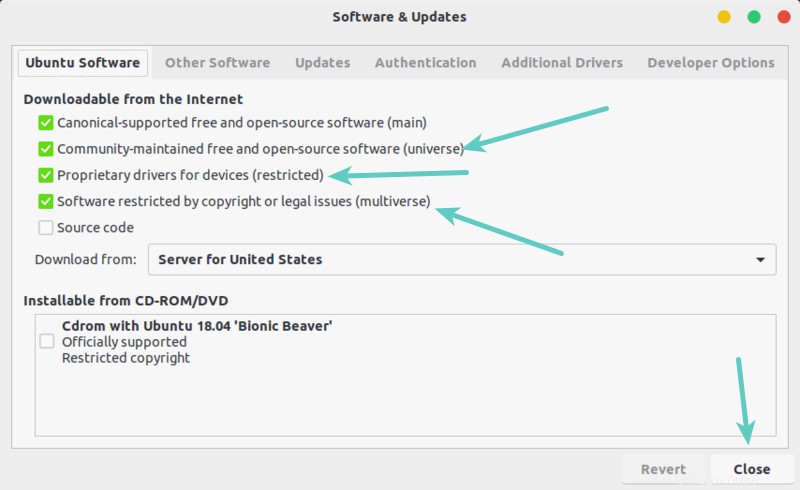
Encontrará la opción para habilitar el repositorio de socios en la pestaña Otro software.
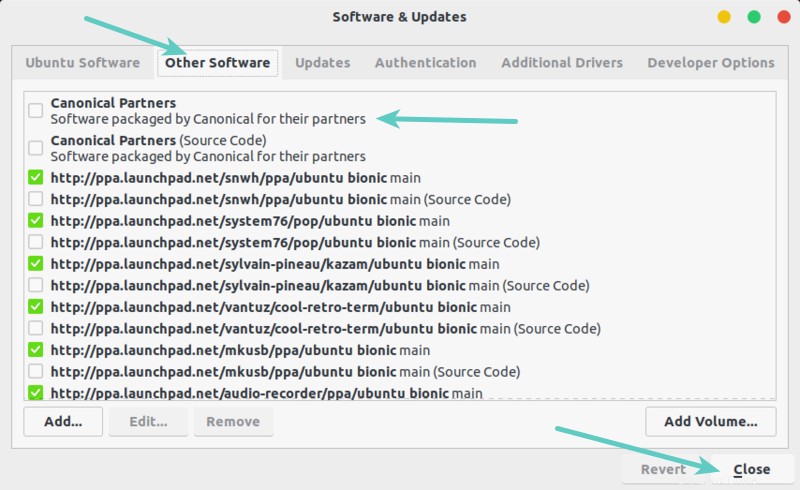
Para deshabilitar un repositorio, simplemente desmarque la casilla.
Consejo adicional:¿Cómo saber a qué repositorio pertenece un paquete?
Ubuntu tiene un sitio web dedicado que le brinda información sobre todos los paquetes disponibles en el archivo de Ubuntu. Vaya al sitio web de paquetes de Ubuntu.
Paquetes de UbuntuPuede buscar un nombre de paquete en el campo de búsqueda. Puede seleccionar si está buscando una versión de Ubuntu en particular o un repositorio en particular. Prefiero usar la opción "cualquiera" en ambos campos.
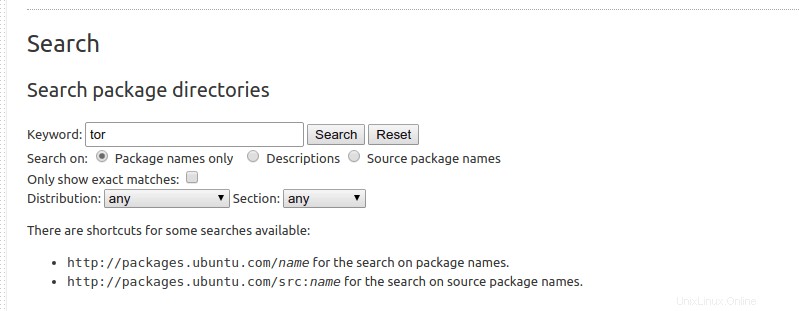
Le mostrará todos los paquetes coincidentes, las versiones de Ubuntu y la información del repositorio.
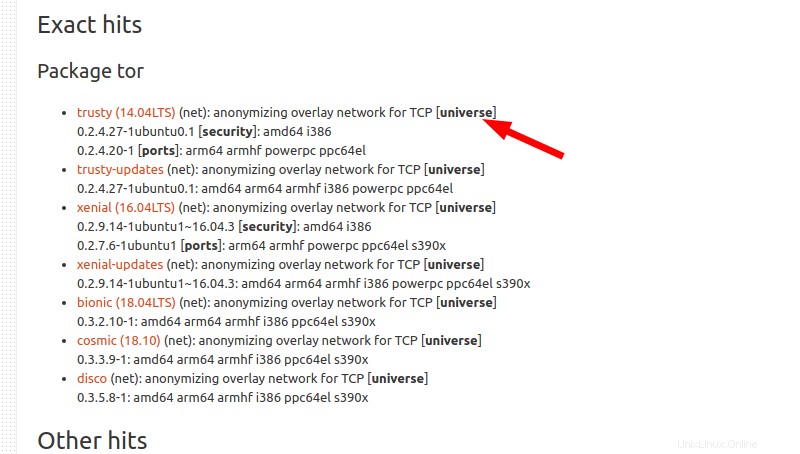
Como puede ver arriba, el paquete tor está disponible en el repositorio Universe para varias versiones de Ubuntu.
Conclusión
Espero que este artículo te haya ayudado a comprender el concepto de repositorios en Ubuntu.
Si tiene alguna pregunta o sugerencia, no dude en dejar un comentario a continuación. Si le gustó el artículo, compártalo en sitios de redes sociales como Reddit y Hacker News.